
Amazonプライムビデオをテレビで楽しめる「fireTV stick」。
プライムビデオを家族みんなで楽しむには、個人情報の詰まったタブレットやPCでは無く気軽に扱えるfireTV stickが最適。
でも、小さなお子さんが誤って有料番組を買いまくったりしないためにも制限をかけておくと安心です。もちろん自分自身のうっかり購入を防ぐためにも。
一括で制限オンにしちゃうと、単に無料ビデオを再生するだけでもわざわざPINコードの入力を求められてしまいます。それではとても面倒なので、購入時だけ阻止できる設定をご紹介。
入り口は一番下の設定メニューから
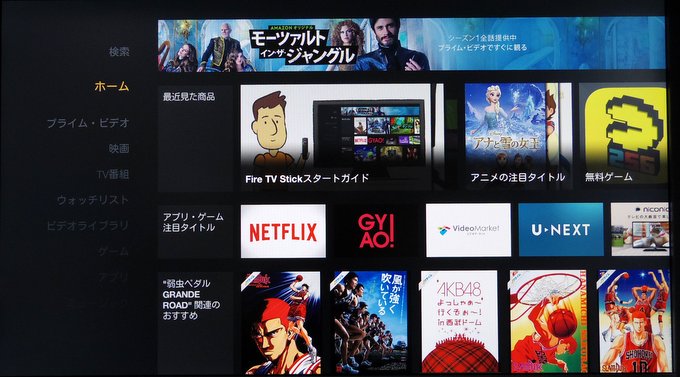
「fireTV stick」のホームメニュー画面。
ここでリモコン(またはスマホのリモコンアプリ)で下キーを押してメニューの一番下へ行きます。
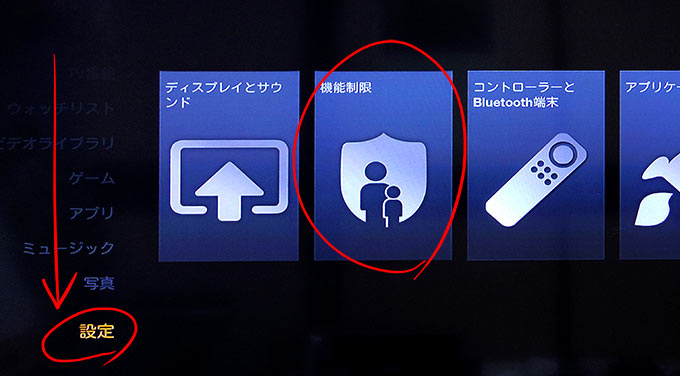
[設定] へ到達。
右キーで [機能制限] を選んで決定ボタン。
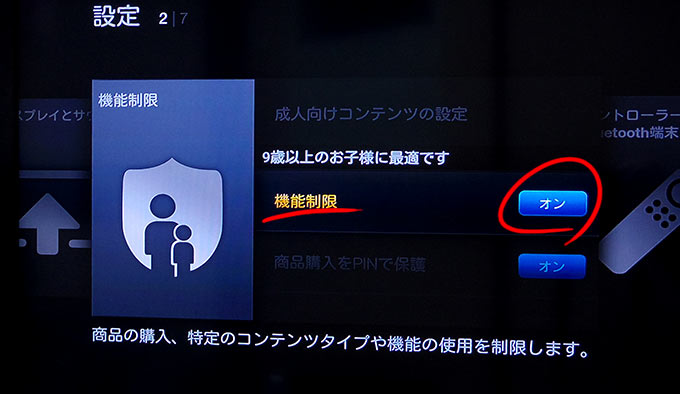
メニュー内の [機能制限] 。
ここがオフなら決定ボタンで [オン] に変えます。
※あらかじめPINコードの設定をしていれば、4桁の暗証番号を求められるので入力してください。
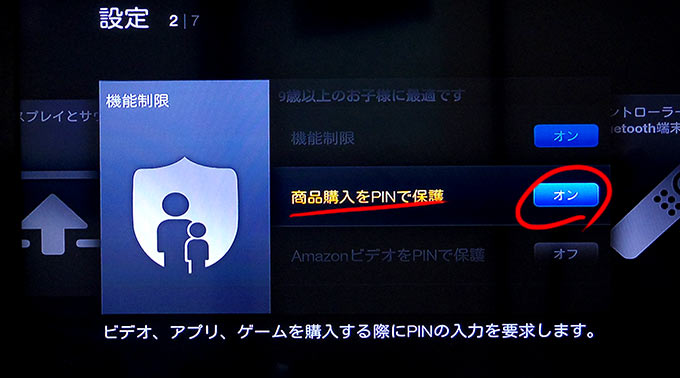
メニュー内の [商品購入をPINで保護]。
[オン] になっていることを確認します。(オフなら決定ボタンでオンに変える)
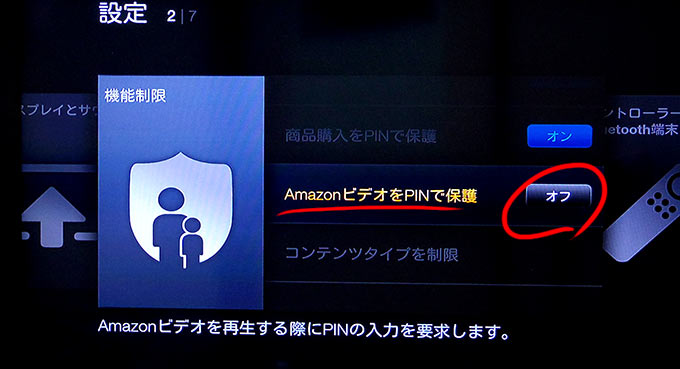
メニュー内の [AmazonビデオをPINで保護]。
ここがオンになっていると無料ビデオ再生時にもPINコード入力を求められるので、[オフ] にしておきます。
これで設定は完了。
購入時にだけPINコード入力画面を出せるので、誤って有料番組を買うことを防ぐことができるようになりました。
https://blog.hirara.net/primevideo-del-history/

https://blog.hirara.net/hdmi-switch/



コメント